
Dull 1: Fformatio'r Drive
Os nad oes data pwysig ar y ddisg neu'r gyriant fflach, neu mae'r ddyfais newydd gael ei phrynu, bydd yr ateb mwyaf effeithlon i'r broblem yn fformatio i'r fformat gofynnol a'r tabl rhaniad. Mewn Windows, mae'r llawdriniaeth hon yn haws ei wneud gyda chymorth y rheolwr storio adeiledig.
- I ddechrau'r snap a ddymunir, gallwch ddefnyddio'r ffenestr "Run": Pwyswch y cyfuniad Allweddol Win + R, ewch i mewn i'r ymholiad diskmgmt.msc a chliciwch OK.
- Yn y panel isod, dewch o hyd i dreif broblem a chliciwch arni dde-glicio. Os ydych chi'n weithredol i "fformat", defnyddiwch ef. Os caiff ei farcio â Gray, defnyddiwch yr opsiwn "Cychwynnol Disg" yn gyntaf, ac ar ôl dechrau llwyddiannus, ewch ymlaen i fformatio.
- Bydd ffenestr cyfleustodau yn agor, lle mae'n ddigon i ddewis y system ffeiliau a ddymunir (er enghraifft, NTFS) a'r label cyfrol. Trwy gwblhau'r camau hyn, cliciwch "OK".
- Arhoswch nes bod y weithdrefn wedi'i chwblhau a chliciwch ar y botwm "OK" yn y neges gyfatebol.
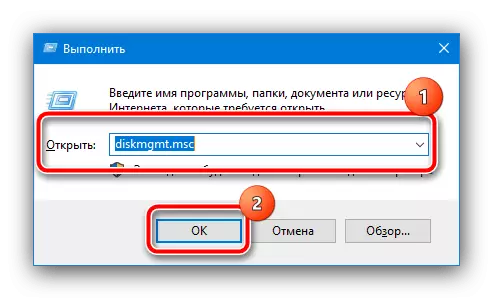
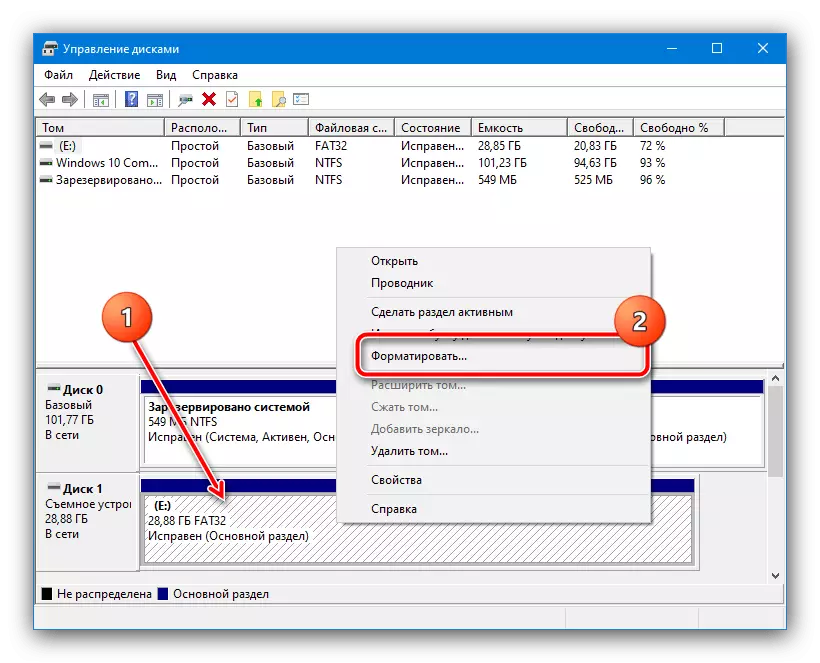

Ar ôl fformatio, dylai disg glân fod yn weithredol ac yn barod i'w ddefnyddio ymhellach.
Dull 2: DMDE
Mae ein tasg yn gymhleth os rhaid adfer y data ar y ddisg - mewn sefyllfa o'r fath bydd meddalwedd trydydd parti. Mae cais da o'r categori hwn yw DMDE.
Lawrlwythwch DMDE o'r safle swyddogol
- Lawrlwythwch y fersiwn gyda rhyngwyneb graffigol - caiff ei nodi gan lythyrau GUI yn y teitl.
- Nid oes angen y gosodwr, felly ar ôl llwytho a dadbacio'r archif gydag ef, agorwch y ffolder sy'n deillio a defnyddiwch y ffeil gweithredadwy.
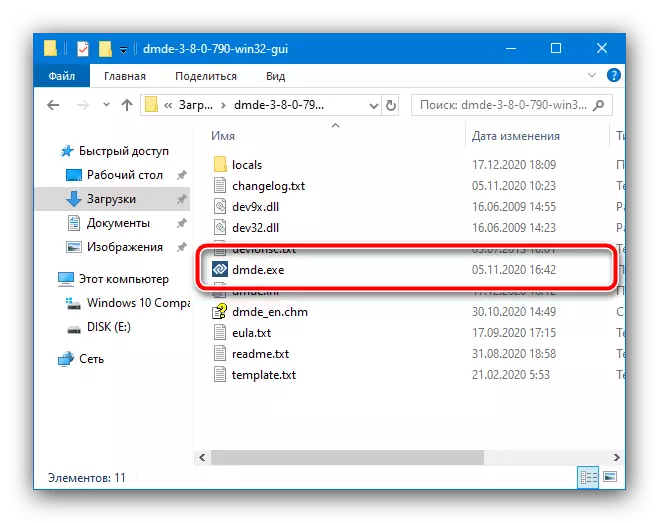
Pan fyddwch yn dechrau, dewiswch yr iaith a ddymunir, y rhagosodiad yw'r system gyfatebol.
- Mae'r dewin adfer yn agor. Yn y golofn ar y chwith, marciwch y dewis "dyfeisiau corfforol", yna nodwch ddisg benodol ar yr ochr dde.
- Arhoswch nes y bydd yr offeryn yn sganio'r ymgyrch i adrannau. Os bydd unrhyw un yn cael ei ganfod, bydd yn rhaid i chi eu hadfer fesul un: Dewiswch unrhyw fotwm chwith ar y llygoden, yna cliciwch "Adfer". Bydd y rhaglen yn ceisio pennu'r math o system ffeiliau a'i hadfer. Mewn achos o lwc dda, byddwch yn cael yr un gyfrol a oedd ar y ddyfais nes bod y methiant yn ymddangos.
- Yn ôl y dull o'r cam blaenorol, ceisiwch ddychwelyd gweddill yr adrannau gyrru yn ôl. Noder nad yw'r weithdrefn hon bob amser yn troi allan i fod yn llwyddiannus - rhag ofn bod gwallau neu broblemau caffael data, yn defnyddio rhai o'r ceisiadau eraill a grybwyllir yn yr erthygl hon.

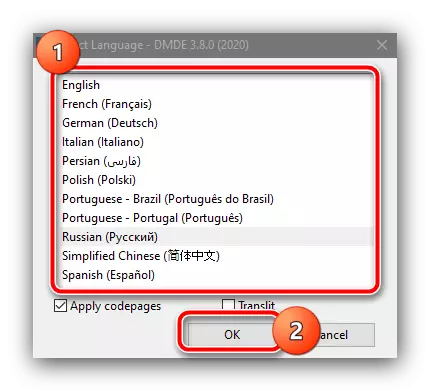
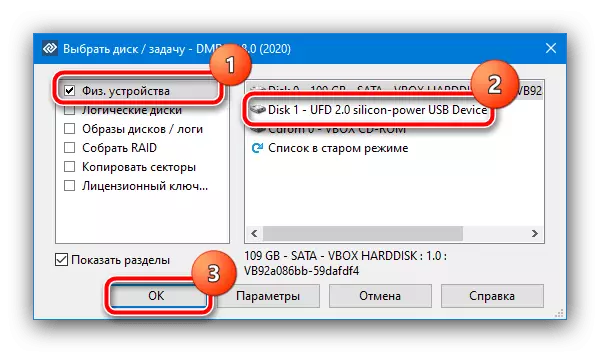

Mae DMDE yn ateb da, fodd bynnag, ar rai gyriannau penodol a / neu fyrddau rhaniad, mae chwilod yn cynhyrchu.
Dull 3: Testdisk
Mae dewis arall yn lle DMDE yn ddull o'r enw Testdisk - cais consol, a all oherwydd algorithmau mwy pwerus fod yn fwy effeithiol mewn achosion arbennig o ddifrifol.
PWYSIG! Yn ystod y cais, mae'r cais yn cael ei fformatio, felly os oes mynediad iddo, ceisiwch gopïo ymlaen llaw pob data pwysig!
Download TestDisk o'r safle swyddogol
- Fel yn achos y rhaglen flaenorol, yn dadbacio'r archif ac yn rhedeg y ffeil gweithredadwy - fe'i gelwir yn testdisk_win.exe.
- Ar ôl i'r ffenestr consol ymddangos gan ddefnyddio'r saethau, dewiswch yr opsiwn "Creu" a phwyswch Enter.
- Yma, dewiswch ddisg broblem - dewiswch y ddyfais ei hun - yna defnyddiwch yr eitem "Gwneud Cais".
- Nawr dewiswch arddull y tabl rhaniad - os nad ydych yn gwybod pa un oedd yn wreiddiol, gadewch y diofyn.
- Ar hyn o bryd, defnyddiwch y pwynt dadansoddi.
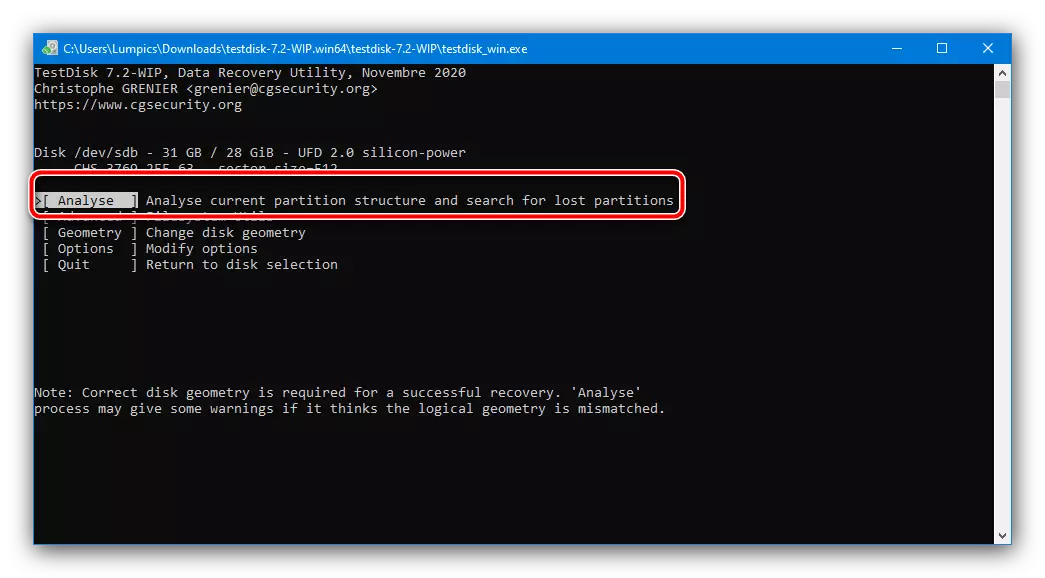
Dadansoddiad Opsiwn i ddechreuwyr Rhowch gynnig ar "Chwiliad Cyflym".
- Ar ôl peth amser (yn dibynnu ar y math o yrru a'i wisgo), bydd y rhaglen yn canfod un neu fwy o raniadau. Dewiswch y dymuniad, yna gan ddefnyddio'r saethau "i fyny" neu "i lawr" gan ddefnyddio "chwith" a "dde" - ei statws (marc yn y rhan chwith o'r enw adran) i "P", tra dylai lliw'r enw yn newid i'r gwyrdd. I barhau, pwyswch Enter.
- Yma, edrychwch ar y paramedr "Ysgrifennwch" ac eto defnyddiwch yr allwedd mewnbwn.
PWYSIG! Bydd y rhaglen yn ceisio trosysgrifo adrannau a fethwyd i'w canfod, ond os oes problemau, mae risg o allu gweithio!

I ddechrau'r weithdrefn, pwyswch yr allwedd YEX.
- Aros nes bod y rhaglen yn cwblhau'r gwaith. Ar gyfer mynediad newidiadau oherwydd y cyfrifiadur bydd angen i ailgychwyn. Os nad oedd yn Cam 6 Testdisk yn dod o hyd i raniadau, tynnwch sylw at y gyriant, pwyswch ENTER, ac ar y sgrin o Gam 7, dewiswch "Chwilio dyfnach".
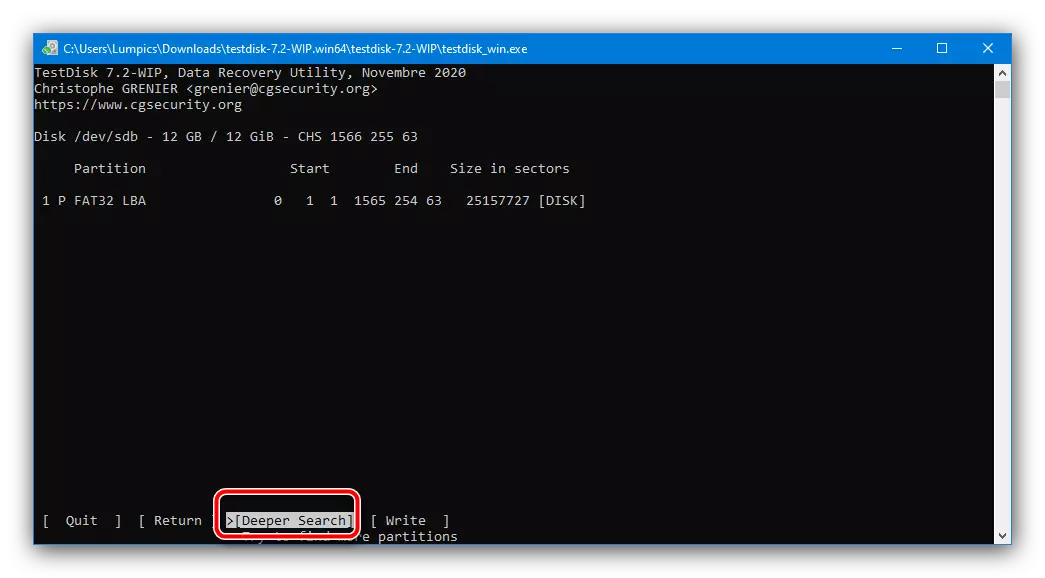
Bydd yn cymryd mwy o amser na chwiliad cyflym, ond mae'r canlyniad fel arfer yn fwy effeithlon: yn fwyaf tebygol, bydd y tabl yn cael ei ganfod ac yn barod i'w adfer trwy ddull yr un cam 7.
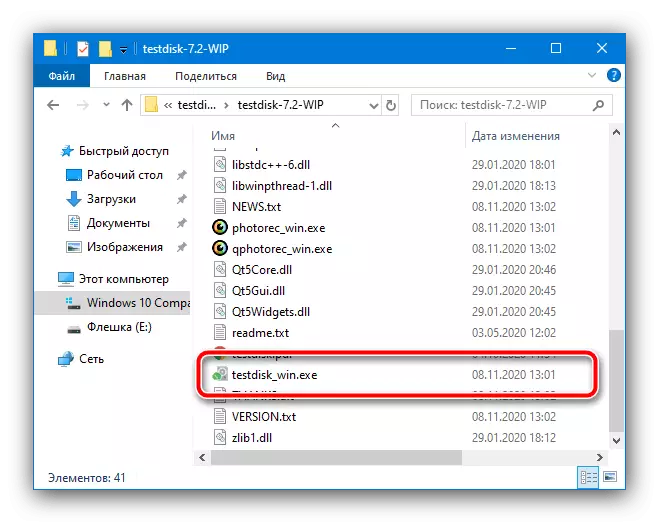
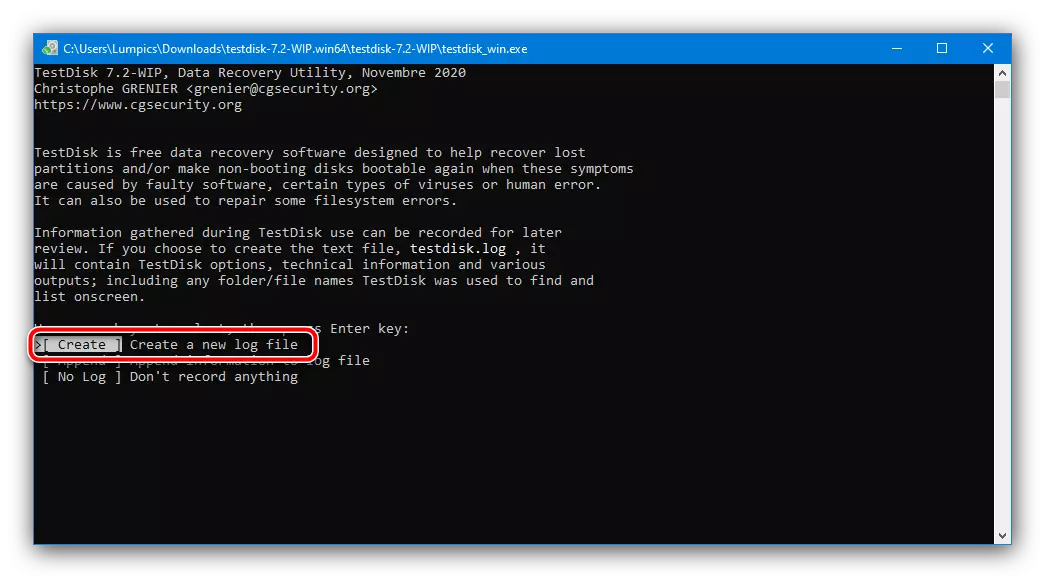
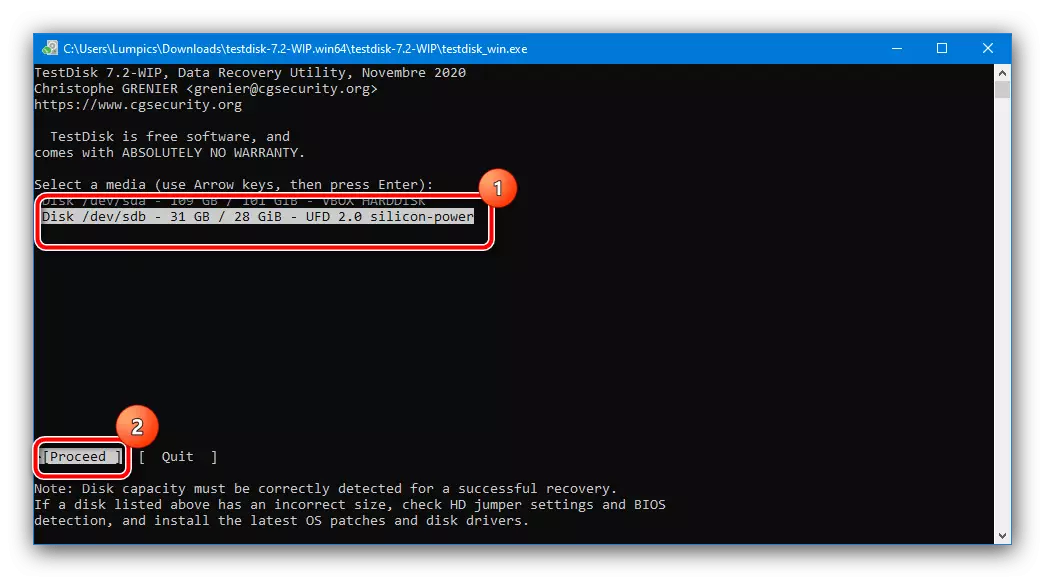
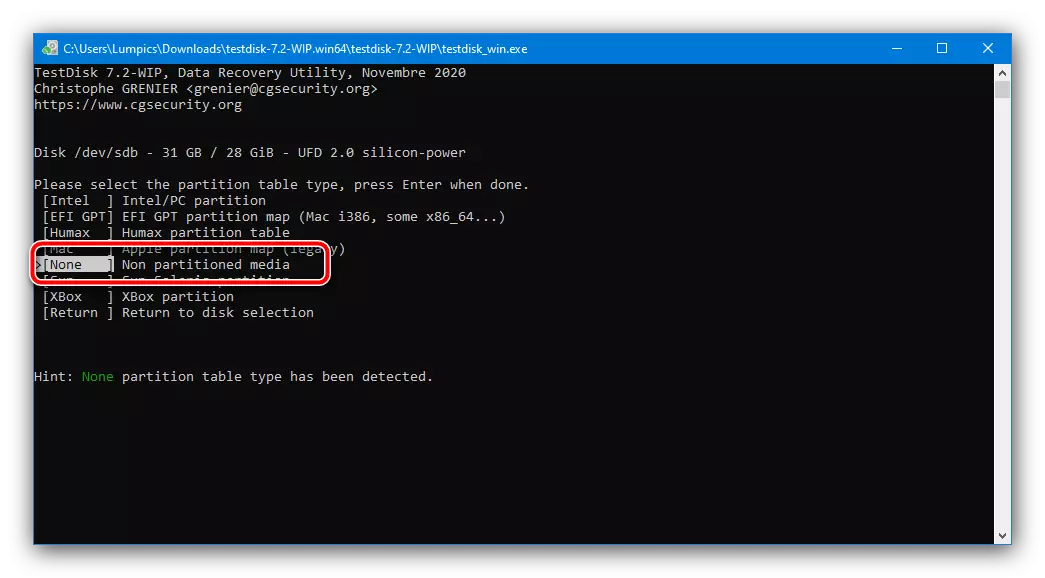



Mae Testdisk yn arf pwerus iawn, ond bydd yn anodd gweithio gydag ef yn rhyngwyneb sylweddol a'r diffyg cyfieithu i Rwseg.
